NetApp Copy and Sync 에서 소스와 대상을 준비합니다.
 변경 제안
변경 제안


NetApp Copy and Sync 에서 소스와 대상이 다음 요구 사항을 충족하는지 확인하세요.
네트워킹
-
소스와 대상은 데이터 브로커 그룹에 네트워크로 연결되어 있어야 합니다.
예를 들어, NFS 서버가 데이터 센터에 있고 데이터 브로커가 AWS에 있는 경우 네트워크에서 VPC로의 네트워크 연결(VPN 또는 직접 연결)이 필요합니다.
-
NetApp 소스, 대상 및 데이터 브로커를 구성하여 NTP(네트워크 시간 프로토콜) 서비스를 사용할 것을 권장합니다. 세 가지 구성 요소 간의 시간 차이는 5분을 초과해서는 안 됩니다.
대상 디렉토리
동기화 관계를 만들면 복사 및 동기화를 통해 기존 대상 디렉토리를 선택한 다음, 선택적으로 해당 디렉토리 내에 새 폴더를 만들 수 있습니다. 따라서 원하는 대상 디렉토리가 이미 존재하는지 확인하세요.
디렉토리 읽기 권한
소스 또는 대상의 모든 디렉토리나 폴더를 표시하려면 복사 및 동기화에 디렉토리나 폴더에 대한 읽기 권한이 필요합니다.
- NFS
-
파일과 디렉토리의 uid/gid를 사용하여 소스/대상에 대한 권한을 정의해야 합니다.
- 객체 스토리지
-
-
AWS 및 Google Cloud의 경우 데이터 브로커에는 목록 개체 권한이 있어야 합니다(이러한 권한은 데이터 브로커 설치 단계를 따르면 기본적으로 제공됩니다).
-
Azure, StorageGRID 및 IBM의 경우 동기화 관계를 설정할 때 입력하는 자격 증명에는 목록 개체 권한이 있어야 합니다.
-
- 중소기업
-
동기화 관계를 설정할 때 입력하는 SMB 자격 증명에는 목록 폴더 권한이 있어야 합니다.

|
데이터 브로커는 기본적으로 다음 디렉토리를 무시합니다: .snapshot, ~snapshot, .copy-offload |

|
Copy and Sync 기능을 사용하여 SMB 데이터를 Cloud Volumes ONTAP 으로 복사할 때 소스 시스템의 파일 및 폴더 소유권이 유지되지 않습니다. 이러한 동작은 복사 및 동기화 기능이 Linux SMB 클라이언트를 사용하기 때문에 발생하는데, 이 클라이언트는 전송 인증에 사용된 사용자 또는 서비스 계정에 소유권을 할당합니다. 접근 제어 목록은 유지될 수 있지만, 소유권 및 감사 정보는 원본 시스템과 다를 수 있습니다. 이는 예상되는 동작입니다. |
Amazon S3 버킷 요구 사항
Amazon S3 버킷이 다음 요구 사항을 충족하는지 확인하세요.
Amazon S3에 지원되는 데이터 브로커 위치
S3 스토리지를 포함하는 동기화 관계에는 AWS 또는 사내에 배포된 데이터 브로커가 필요합니다. 어느 경우든, 복사 및 동기화는 설치 중에 데이터 브로커를 AWS 계정과 연결하라는 메시지를 표시합니다.
지원되는 AWS 지역
중국 지역을 제외한 모든 지역이 지원됩니다.
다른 AWS 계정의 S3 버킷에 필요한 권한
동기화 관계를 설정할 때 데이터 브로커와 연결되지 않은 AWS 계정에 있는 S3 버킷을 지정할 수 있습니다.
"이 JSON 파일에 포함된 권한"데이터 브로커가 액세스할 수 있도록 해당 S3 버킷에 적용해야 합니다. 이러한 권한을 통해 데이터 브로커는 버킷에서 데이터를 복사하거나 버킷에 있는 객체를 나열할 수 있습니다.
JSON 파일에 포함된 권한에 대해 다음 사항을 참고하세요.
-
_<BucketName>_은 데이터 브로커와 연결되지 않은 AWS 계정에 있는 버킷의 이름입니다.
-
_<RoleARN>_은 다음 중 하나로 대체되어야 합니다.
-
Linux 호스트에 데이터 브로커를 수동으로 설치한 경우 _RoleARN_은 데이터 브로커를 배포할 때 AWS 자격 증명을 제공한 AWS 사용자의 ARN이어야 합니다.
-
CloudFormation 템플릿을 사용하여 AWS에 데이터 브로커가 배포된 경우 _RoleARN_은 템플릿에서 생성된 IAM 역할의 ARN이어야 합니다.
EC2 콘솔로 이동하여 데이터 브로커 인스턴스를 선택한 다음 설명 탭에서 IAM 역할을 선택하면 역할 ARN을 찾을 수 있습니다. 그러면 IAM 콘솔에서 역할 ARN이 포함된 요약 페이지가 표시됩니다.

-
Azure Blob 저장소 요구 사항
Azure Blob 저장소가 다음 요구 사항을 충족하는지 확인하세요.
Azure Blob에 지원되는 데이터 브로커 위치
동기화 관계에 Azure Blob 저장소가 포함된 경우 데이터 브로커는 어느 위치에나 상주할 수 있습니다.
지원되는 Azure 지역
중국, 미국 정부, 미국 국방부 지역을 제외한 모든 지역이 지원됩니다.
Azure Blob 및 NFS/SMB를 포함하는 관계에 대한 연결 문자열
Azure Blob 컨테이너와 NFS 또는 SMB 서버 간에 동기화 관계를 만들 때는 저장소 계정 연결 문자열을 사용하여 Copy 및 Sync를 제공해야 합니다.
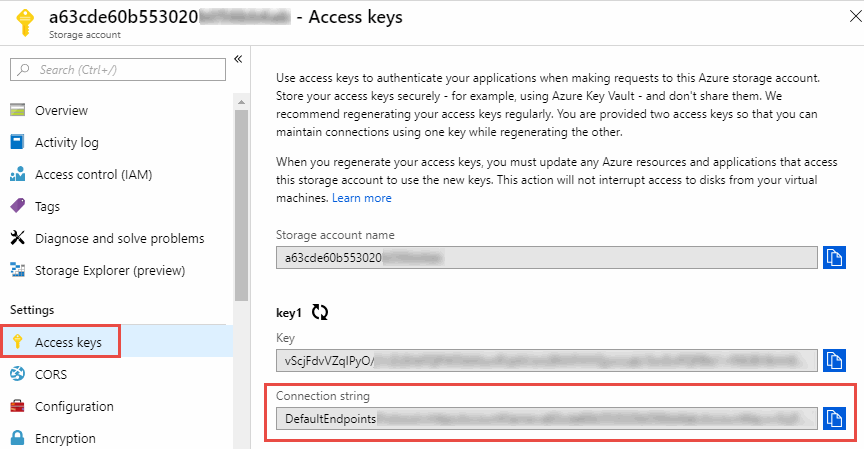
두 Azure Blob 컨테이너 간에 데이터를 동기화하려면 연결 문자열에 다음을 포함해야 합니다. "공유 액세스 서명" (SAS). Blob 컨테이너와 NFS 또는 SMB 서버 간에 동기화할 때 SAS를 사용하는 옵션도 있습니다.
SAS는 Blob 서비스와 모든 리소스 유형(서비스, 컨테이너, 개체)에 대한 액세스를 허용해야 합니다. SAS에는 다음 권한도 포함되어야 합니다.
-
소스 Blob 컨테이너의 경우: 읽기 및 나열
-
대상 Blob 컨테이너의 경우: 읽기, 쓰기, 나열, 추가 및 생성
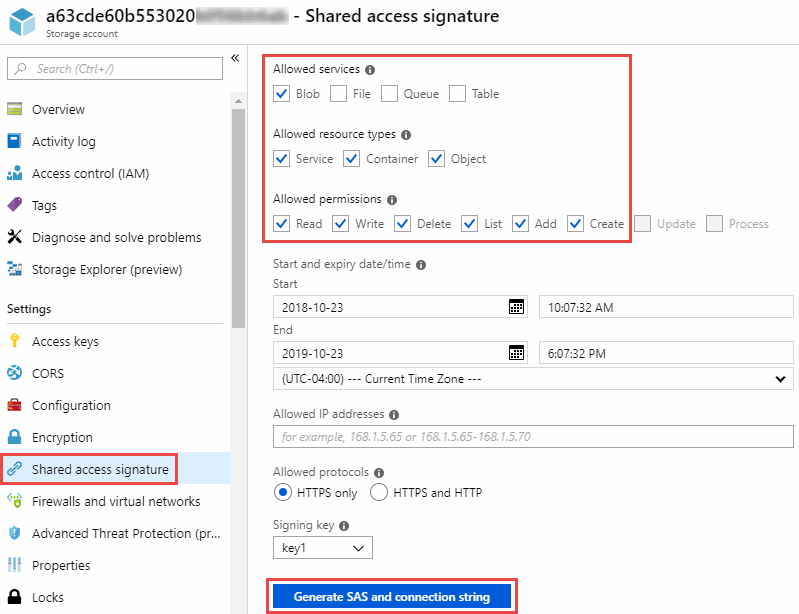

|
Azure Blob 컨테이너를 포함하는 Continuous Sync 관계를 구현하도록 선택하는 경우 일반 연결 문자열이나 SAS 연결 문자열을 사용할 수 있습니다. SAS 연결 문자열을 사용하는 경우 가까운 미래에 만료되도록 설정해서는 안 됩니다. |
Azure 데이터 레이크 스토리지 Gen2
Azure Data Lake를 포함하는 동기화 관계를 만들 때는 저장소 계정 연결 문자열을 사용하여 Copy and Sync를 제공해야 합니다. SAS(공유 액세스 서명)가 아닌 일반 연결 문자열이어야 합니다.
Azure NetApp Files 요구 사항
Azure NetApp Files 에서 데이터를 동기화할 때는 Premium 또는 Ultra 서비스 수준을 사용합니다. 디스크 서비스 수준이 표준인 경우 오류 및 성능 문제가 발생할 수 있습니다.

|
적절한 서비스 수준을 결정하는 데 도움이 필요하면 솔루션 아키텍트에게 문의하세요. 볼륨 크기와 볼륨 계층은 얻을 수 있는 처리량을 결정합니다. |
상자 요구 사항
-
Box를 포함하는 동기화 관계를 만들려면 다음 자격 증명을 제공해야 합니다.
-
클라이언트 ID
-
클라이언트 비밀번호
-
개인 키
-
공개 키 ID
-
암호문구
-
엔터프라이즈 ID
-
-
Amazon S3에서 Box로 동기화 관계를 생성하는 경우 다음 설정이 1로 설정된 통합 구성을 갖는 데이터 브로커 그룹을 사용해야 합니다.
-
스캐너 동시성
-
스캐너 프로세스 제한
-
전송자 동시성
-
전송자 프로세스 제한
-
Google Cloud Storage 버킷 요구 사항
Google Cloud Storage 버킷이 다음 요구 사항을 충족하는지 확인하세요.
Google Cloud Storage에 지원되는 데이터 브로커 위치
Google Cloud Storage를 포함하는 동기화 관계에는 Google Cloud 또는 사내에 배포된 데이터 브로커가 필요합니다. 복사 및 동기화는 동기화 관계를 생성할 때 데이터 브로커 설치 프로세스를 안내합니다.
지원되는 Google Cloud 지역
모든 지역이 지원됩니다.
다른 Google Cloud 프로젝트의 버킷에 대한 권한
동기화 관계를 설정할 때 데이터 브로커의 서비스 계정에 필요한 권한을 제공하는 경우 다양한 프로젝트의 Google Cloud 버킷에서 선택할 수 있습니다. "서비스 계정을 설정하는 방법을 알아보세요" .
SnapMirror 대상에 대한 권한
동기화 관계의 소스가 SnapMirror 대상(읽기 전용)인 경우 "읽기/나열" 권한만으로도 소스에서 대상으로 데이터를 동기화할 수 있습니다.
Google Cloud 버킷 암호화
고객 관리 KMS 키 또는 기본 Google 관리 키를 사용하여 대상 Google Cloud 버킷을 암호화할 수 있습니다. 버킷에 이미 KMS 암호화가 추가된 경우 기본 Google 관리 암호화가 재정의됩니다.
고객 관리 KMS 키를 추가하려면 데이터 브로커를 사용해야 합니다. "올바른 권한" , 키는 버킷과 같은 지역에 있어야 합니다.
구글 드라이브
Google Drive를 포함하는 동기화 관계를 설정하는 경우 다음을 제공해야 합니다.
-
데이터를 동기화하려는 Google Drive 위치에 액세스할 수 있는 사용자의 이메일 주소
-
Google Drive에 액세스할 수 있는 권한이 있는 Google Cloud 서비스 계정의 이메일 주소
-
서비스 계정의 개인 키
서비스 계정을 설정하려면 Google 문서의 지침을 따르세요.
OAuth 범위 필드를 편집할 때 다음 범위를 입력하세요.
NFS 서버 요구 사항
-
NFS 서버는 NetApp 시스템이거나 NetApp 아닌 시스템일 수 있습니다.
-
파일 서버는 데이터 브로커 호스트가 필요한 포트를 통해 내보내기에 액세스할 수 있도록 허용해야 합니다.
-
111 TCP/UDP
-
2049 TCP/UDP
-
5555 TCP/UDP
-
-
NFS 버전 3, 4.0, 4.1, 4.2가 지원됩니다.
원하는 버전을 서버에서 활성화해야 합니다.
-
ONTAP 시스템에서 NFS 데이터를 동기화하려면 SVM에 대한 NFS 내보내기 목록에 대한 액세스가 활성화되어 있는지 확인하세요(vserver nfs modify -vserver svm_name -showmount enabled).
ONTAP 9.2부터 showmount의 기본 설정은 _enabled_입니다.
ONTAP 요구 사항
동기화 관계에 Cloud Volumes ONTAP 또는 온프레미스 ONTAP 클러스터가 포함되어 있고 NFSv4 이상을 선택한 경우 ONTAP 시스템에서 NFSv4 ACL을 활성화해야 합니다. ACL을 복사하려면 이 작업이 필요합니다.
ONTAP S3 스토리지 요구 사항
다음을 포함하는 동기화 관계를 설정할 때 "ONTAP S3 스토리지" , 다음을 제공해야 합니다.
-
ONTAP S3에 연결된 LIF의 IP 주소
-
ONTAP 이 사용하도록 구성된 액세스 키와 비밀 키
SMB 서버 요구 사항
-
SMB 서버는 NetApp 시스템이거나 NetApp 아닌 시스템일 수 있습니다.
-
SMB 서버에 대한 권한이 있는 자격 증명을 복사 및 동기화에 제공해야 합니다.
-
소스 SMB 서버의 경우 다음 권한이 필요합니다: 나열 및 읽기.
백업 운영자 그룹의 구성원은 소스 SMB 서버를 통해 지원을 받습니다.
-
대상 SMB 서버에는 다음 권한이 필요합니다: 나열, 읽기, 쓰기.
-
-
파일 서버는 데이터 브로커 호스트가 필요한 포트를 통해 내보내기에 액세스할 수 있도록 허용해야 합니다.
-
139 TCP
-
445 TCP
-
137-138 UDP
-
-
SMB 버전 1.0, 2.0, 2.1, 3.0 및 3.11이 지원됩니다.
-
"관리자" 그룹에 소스 및 대상 폴더에 대한 "전체 제어" 권한을 부여합니다.
이 권한을 부여하지 않으면 데이터 브로커가 파일이나 디렉토리에 대한 ACL을 가져올 수 있는 충분한 권한이 없을 수 있습니다. 이런 경우 다음 오류가 발생합니다. "getxattr error 95"
숨겨진 디렉토리 및 파일에 대한 SMB 제한
SMB 제한은 SMB 서버 간에 데이터를 동기화할 때 숨겨진 디렉터리와 파일에 영향을 미칩니다. 원본 SMB 서버에 있는 디렉토리나 파일 중 하나가 Windows를 통해 숨겨진 경우, 숨김 속성은 대상 SMB 서버로 복사되지 않습니다.
대소문자 구분 제한으로 인한 SMB 동기화 동작
SMB 프로토콜은 대소문자를 구분하지 않으므로 대문자와 소문자가 동일하게 처리됩니다. 동기화 관계에 SMB 서버가 포함되어 있고 데이터가 이미 대상에 있는 경우, 이러한 동작으로 인해 파일 덮어쓰기 및 디렉터리 복사 오류가 발생할 수 있습니다.
예를 들어, 소스에 "a"라는 파일이 있고, 대상에 "A"라는 파일이 있다고 가정해 보겠습니다. 복사 및 동기화를 통해 "a"라는 파일을 대상에 복사하면, 파일 "A"는 소스의 파일 "a"로 덮어쓰여집니다.
디렉토리의 경우 소스에 "b"라는 디렉토리가 있고, 타겟에 "B"라는 디렉토리가 있다고 가정해 보겠습니다. Copy and Sync가 "b"라는 디렉토리를 대상에 복사하려고 하면, Copy and Sync는 해당 디렉토리가 이미 존재한다는 오류를 수신합니다. 결과적으로 Copy and Sync는 항상 "b"라는 디렉토리를 복사하는 데 실패합니다.
이러한 제한을 피하는 가장 좋은 방법은 빈 디렉토리에 데이터를 동기화하는 것입니다.


